今日一日
-
Apple Watch が寝ている途中で「外れた扱い」になってしまっていた
- 実際には起きたときもちゃんと装着されていた
- 謎
- 手首に近いところで装着すると外れた扱いになりやすいのかもしれない
- もっと腕の奥側(太い位置)で装着するようにしてみよう
-
習慣を記録するために HabitMinder をインストールしてみた
- 「ヤバい習慣」で習慣化のために役立つアプリとして習慣トラッカーが紹介されていたのを見て、そういえば以前から習慣トラッカーをインストールしたいと思っていてそのままだったのでインストールすることにした
- 本書で紹介されていたのは Momentum Habit Tracker と Streaks だが、以前に調べていたときに HabitMinder が良いと思っていたのでこれをインストールした
- ただ習慣を記録するだけのアプリだけど、想像以上に使い勝手が良くて感動した
- 最初からいろいろ揃っている

- 自分で登録することもできる
- ハートマークがついているものはヘルスケアと連動させることができて、手動でこのアプリで記録をつける必要がない
- たとえば瞑想を習慣に登録したら、ヘルスケアの瞑想を自動的に読み取って、目標を達成していたら自動で完了としてくれる
- とても便利
- 一番便利だったのは、Siri で超簡単に記録をつけることができるところ
- 「Hey Siri, 腕立て伏せ 10 回記録して」と言うと腕立て伏せ 10 回を記録してくれたりする
- 今まで Siri を無効にしていたが、これがとても便利だったので今日から有効にすることにした
- 読書記録に関しては、ページ数での記録はできず、時間だけみたい
- あと時間で記録するタイプのものは、タイマーをスタートさせることができるが、目標を超過するとそこでタイマーが止まってしまい、それ以上記録するにはまたタイマーを起動させる必要がある
- 読書 5 分という目標を立てて、5 分以上読みたいときはいちいちタイマーを押し直さなければならず、しかもそれが 5 分おきに必要になるので使い勝手はあまりよろしくない
- 幸い手動で記録することもできるので、標準のストップウォッチアプリを Siri で起動して、読書の時間を計測してあとから HabitMinder に記録をつけるという運用にしてみた
- ストップウォッチやタイマー、アラームなどは iPhone のロックを解除しなくても使えるので便利
- でももっと便利な方法を見つけた
- Apple Watch でも Siri を有効にして、Apple Watch でストップウォッチを使う方法
- iPhone だと「ストップウォッチを開始」と言っても、ストップウォッチがただ起動するだけだが、Apple Watch だとちゃんとストップウォッチをスタートさせてくれる
- あと、iPhone だと手元になかったり、ポケットに入っていたり、画面を下向きに置いていると Hey Siri を認識してくれないが、Apple Watch ならいつも手につけているのでそういう不便さもない
- ただ、スリープ解除されているときじゃないと Hey Siri を認識してくれないのと、iPhone と同時に認識してしまうのがちょっと厄介
- スリープ解除されていないといけないので、今まで手首を傾けてスリープ解除をオフにしていたが、オンにした
- これを入れて記録をつけたことによって、今日は腕立て伏せもスクワットも今までの数倍やることができた
- やはり記録することが大事なのだと実感した
- 「Hey Siri, 腕立て伏せ 10 回記録して」を言うのが楽しくてわざわざやったというのもあるw
- 今後も HabitMinder を積極的に使っていこう
- Google Keep、Google ToDo と同じページにアプリを置いて、スクリーンタイムには「常に使用できる」に追加した
-
今まで Twitter にヘルスケア投稿をしていたが、今日で(厳密には昨日で)やめることにした
- 「ショートカット」の「共有」で複数枚の画像を貼り付けることができなくなってしまっていたため
- Twitter のみ
- iOS 13 から?
- おそらくバグ
- 前々から Twitter ではなくこの日記に記録をつけたいと思っていたため
- 本当はテンプレート機能を実装完了してデプロイしてからこっちに移そうと思っていたのだが、まあ複数枚画像も投稿できなくなってしまったし、そろそろ潮時かなと思った
- 今まではツイートの内容として腕立て伏せやスクワットの回数を記録していたが、今日から HabitMinder の記録をスクショして記録しようと思った
- つまり、今日からは 2 枚の画像を投稿することにしようと思ったのだが、それがショートカットの共有からではできなくなってしまったのでやめることを決意した
- 「ショートカット」の「共有」で複数枚の画像を貼り付けることができなくなってしまっていたため
-
Bear を試してみた
- 前から気になっていた
- しかし、実際に使ってみると、そうでもないかも、と思ってしまった
- たしかに Markdown が使えて便利ではあるのだが、メモをするという観点でいうと、いちいちメモの体裁を整えていると、頭の中にふわっと浮かび上がったアイデアはわたあめのように一瞬で溶けてどこかに行ってしまう
- 箇条書きにしたりインデントをしたりするボタンが多すぎて、それを探すだけでもアイデアをさっとまとめるメモとしては不向きなのかもしれないと感じた
- 箇条書きにするボタンとインデントをするボタンが遠くて、ボタンを探したり行き来したりするのがめんどくさい
- ボタンの位置を入れ替えたりすることもできない
- まだ少ししか使っていないのでしばらく様子見する
- 今まで通り Google Keep で良いんじゃないかと思ってしまった
- 社の Mac では使えないが
-
心拍変動について調べていた
- パレオさんのブログを見ていた
- Oura の Readiness に記録されている HRV がそれ
- どうやら心拍変動がストレスの指標として有効らしい
- 心拍変動が高いとストレスを抱えておらずメンタルが安定している
- 逆に低いとストレスフルな状態
- 心拍変動は心拍数がどれだけ変化したかを示す値
- 心臓の鼓動が速くなったり遅くなったりを繰り返していると心拍変動は高くなる
- 不整脈じゃないの? と思うかもしれないが、不整脈とはまた違うらしい
- 逆に一定のリズムを刻んでいると心拍変動は低い
- 緊張しているときなどはストレスを感じているため心臓の鼓動がメトロノームのように一定のリズムを刻むようになる
- すなわち心拍変動が低いとストレスを感じている、ということらしい
- 緊張しているときなどはストレスを感じているため心臓の鼓動がメトロノームのように一定のリズムを刻むようになる
- で、Oura で心拍変動を見ていたら、最近低くなっていることがわかった
- 2 週間以上前と比べると明らかに下がっていた
- つまり今の自分はストレスを抱えていると言うことになる
- 思い当たることがあるとすれば、最近仕事に対するやる気やモチベーションが下がっていることが原因なのだと思う
- 仕事がつまらないと日々の生活の満足度が下がるからそれが結果としてストレスにつながっているのではないかと思う
- 楽しくないなぁと思いながら仕事をしていたらそりゃストレスも溜まるよなあ
- というわけで「ヤバい集中力」などを読んで仕事のやる気やモチベーションを上げる必要があると感じた
- データを振り返っていると心拍変動が高い日、つまりストレスをあまり抱えてない日は、比較的、睡眠の質も高いことがわかった
-
ヘルスケアや習慣トラッカーのスクショを取って日記に貼り付けるのは二度手間のような気がしてきた
- と思ったけど、ただ記録するだけだと結局振り返らない可能性が高い
- スクショを撮ると言う少しめんどくさい工程をあえてやって、日記に貼り付けるときに振り返ることで、意味のあるデータの活用ができるのではないか
-
Siri を有効にしたので、ついでに音声入力も有効にしてみた
- もしかしたら音声入力のほうが速くて良いかもしれない?
- しかし音声入力はどうしても誤字が出てしまうのが難点
- それから言い間違えたときに結局キーボードに戻って削除しなければならない
- あと記号が使えない
- というか、使い分けられない
- 「はいふん」と言ったときに、「ハイフン」と変換してほしいのか、「-」を入力してほしいのか、コンテキストを読むことができない
- しかしうまくいけば圧倒的に音声入力のほうが早い
- 適材適所で音声入力も使っていこう
- 音声入力は言い淀むことなく言葉がすらすら言えるときに使うのが良いかもしれない
- とはいえあまり長い文章打つときは誤字が多くなって訂正がめんどくさいので音声入力は向かないかもしれない
- 短い文章で、かつすらすら言葉が言えるときに使うのが良いのかな
- まぁでも音声入力便利だな
- 今までなんで使ってなかったんだろう
-
読書するのが楽しくなった
- 理由
- ヤバい集中力が単純に面白いから
- HabitMinder で読書時間を管理するようにしたから
- 理由
-
どうやら Siri の声の大きさは変えられないみたい
- 通知音と普通の音の音量をゼロにしても Siri の音は変わらなかった
-
筆記開示を音声入力でやるの良さそう
- あれはとにかく思ったことを殴り書きするものなので、誤字脱字があっても構わないから音声入力が向いているのかも
- そしてその筆記開示をプライベートとして日記に保存しておくこともできる
-
Bear は Apple Watch で音声入力でメモが追加できるから使えるかも!
- さっとメモしたいときに便利かも
- Google ToDo だとメモの確認はできるけど入力はできなかった
- Evernote は、新規のメモを音声入力で追加することはできたけど、既存のメモに音声入力で追加することはできなかった
- メモアプリ、なかなか悩ましい
-
本当は「とき」を「時」と書きたくないのだが、音声入力だと「時」になってしまう
- まあメモにそこまで体裁を拘っても仕方ないか
- めんどくさくなるよりは「時」も妥協したほうが良いのかもしれない
- 「とは言え」とかもそう
-
「かもしれない」とか「することができる」など、文の一部を音声入力すると便利だということがわかった
-
もしかして音声入力を使うことによってメモがだいぶ捗るから最高なのかもしれない?
- 長文をそのまま音声入力しようとすると誤字が増えたりいい間違いで訂正が増えたりしてめんどくさいが、「かもしれない」とか「することができる」など、部分的に音声入力を使うと便利
- と思ったが、慣れてくると文節ごとにしゃべればいいから記号以外は意外と音声入力だけでいけるのかもしれない?
- あ、でもやっぱり見間違えるとめんどくさいなw
- ちなみにさっきからずっと音声入力でこのメモを入力している
- 楽しいw
- 改行とかスペースを入れたりとかはキーボードでやっている
- 家だと結構便利だけど会社にいるときは周りに人がいるからあまり使えないかもしれない
-
なんだかんだ言ってこのメモを書いている間に音声入力にある程度は慣れてきた
- しかも固有名詞や記号は仕方ないとしてそれ以外の普通の言葉に関してはかなり精度が高いことがわかった
- 自分が全く使っていない間にここまで音声入力が進化していたのか
- しかもかなり早口でしゃべってもちゃんと認識してくれる
-
音声入力、誤字があってもそのまま音声入力を続けると意外と自動で訂正して正しい文にしてくれる
- 人工知能すげえなぁ
-
夜中になると頭が回っていないので言葉が全く思うように出てこない
- 早く寝よう
- しかし音声入力、めっちゃ便利だな、ほんとびっくりするぐらい便利
-
Oura の瞑想をはじめて使ってみた
- パレオさんのブログで Oura の心拍変動についての説明を見ていて、関連記事として Oura に瞑想機能がついたという記事を見て気になったため
- Apple Watch の呼吸アプリは最大 5 分までしか測れないが、Oura の瞑想は 60 分まで測ることができる
- さらに、時間を決めずに無限に瞑想することもできる
- 前に無限に瞑想できるアプリを探していて結局見つからなくて諦めていた
- 思わぬところで求めていた瞑想アプリが見つかった(瞑想専用のアプリではないけど)
- 欲しい機能を持ったアプリは意外と近くにあったんだな
-
Apple Watch の Siri では、Hey Siri と言わなくても聞き取ってくれるらしいが、実際に試してみるとなかなかうまくいかない
- https://scrapbox.io/cyblog/Apple_Watch_4の「手首を上げて話す」はちょっとコツが要る
- これはおまけみたいなものとして考えておこう
- 反応が悪すぎてこれをメインで使うことはできない
(this is a private diary)
ヘルスケアと習慣トラッカー

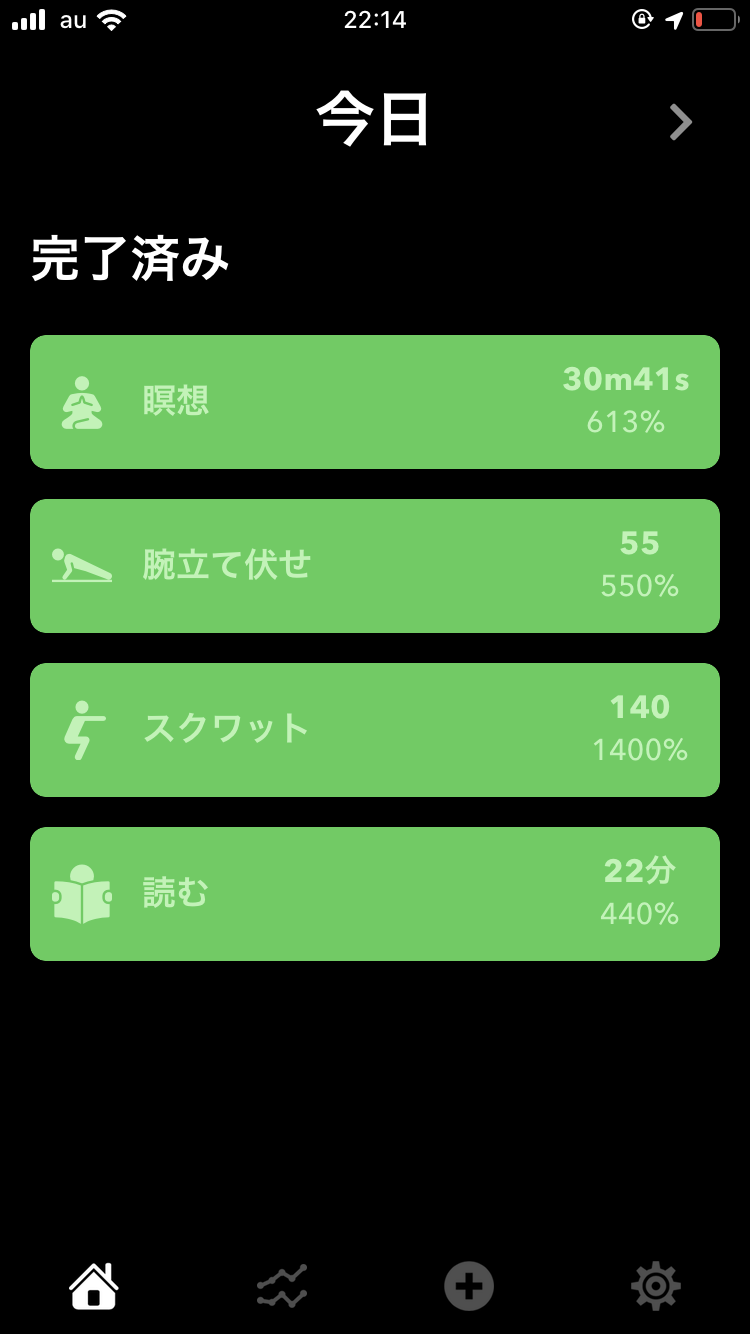
今日からは Twitter に代わってここに記録する。テンプレート機能が実装できたらテンプレート側に移したい。
昼ごはん


「ヤバい習慣」で脳に良い食品に、エクストラヴァージンオリーブオイルやナッツ類が入っていたので、近くのスーパーでカシューナッツと野菜を買った。そして、野菜にカシューナッツを添えて上からオリーブオイルをかけて食べた。なかなか美味しかった。カシューナッツ美味しい。
夜ごはん




うんち記録
